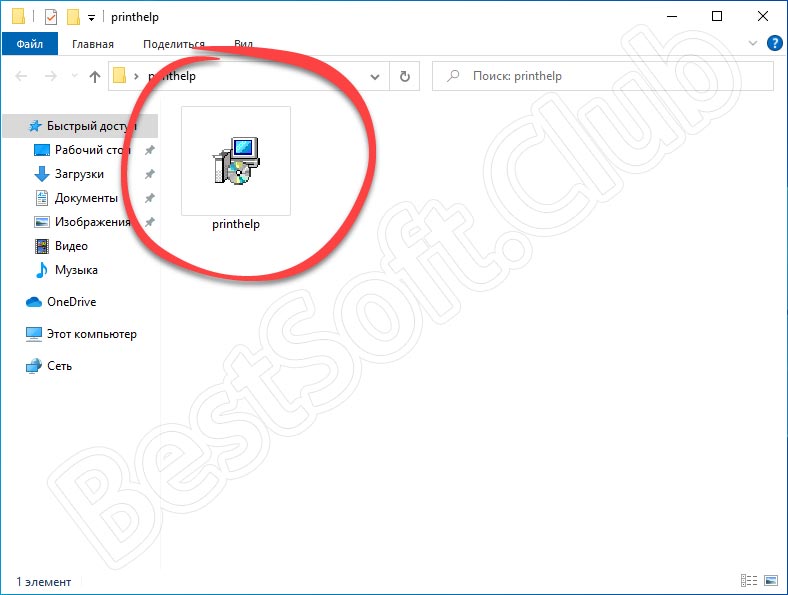Adjustment program epson expression home xp-33, xp-100, xp-102, xp-103, xp-202, xp-203, xp-206, xp-303, xp-306, xp-403, xp-406. безлимитный сброс памперса
Содержание:
Как определить время, в которое нужно производить сброс памперса
Контролирует работу любого принтера Epson (независимо от года выпуска) встроенное ПО в режиме онлайн. Новые модели, оснащённые экранами, выводят уведомление о необходимости очистки резервуара на него. В распоряжении старых печатающих устройств есть только индикаторы, с помощью которых они и сообщают о проблемах. Конечно, работать с дисплеем намного проще, но стоит всё же уточнить – как определить необходимость сброса по индикаторам. Для большинства принтеров Epson сигналом к этому будет служить поочерёдное мигание индикаторов, на которых изображены капля и бумага.
Если вы всё же не заметите этих сигналов и попробуете что-то распечатать, то при подключении к компьютеру получите уведомление об ошибке. В лучшем случае вы увидите текст, описывающий возникшую проблему, но бывают и случаи, когда появляется код. Для старых печатающих устройств Epson это «E-10», для новых – «E-11». Сам производитель рекомендует в таких случаях незамедлительно обращаться в сервисный центр. Но если можно решить проблему самостоятельно и бесплатно, то почему бы этого не сделать?
Способы обхода блокировки печати
Есть два основных способа «заставить» принтер продолжить свою работу — либо заменить (как минимум? очистить) отработавший абсорбирующий материал, либо обнулить показания счетчика заполненности памперса. Первый способ предполагает полную разборку принтера, т.к. в большинстве случаев абсорбирующая камера не имеет съемную конструкцию. Поэтому эту задачу обычно доверяют специалистам.
Для обхода блокировки при невозможности обращения в сервисный центр используют второй способ. Сброс показаний счетчика заполненности памперса позволит продолжить работу с принтером в нормальном режиме, но здесь следует учесть некоторые моменты:
- При чрезмерном заполнении памперса чернила могут вытекать наружу или скапливаться внутри корпуса. Во втором случае может возникнуть опасность проникновения чернил в электронную составляющую принтера, что приведет к короткому замыканию и выходу устройства из строя.
- Для сброса чернил во впитывающую камеру печатающая головка после каждого цикла печати отправляется в специальный отсек, который всегда должен находиться в сухом состоянии. При переполнении памперса чернила не будут удаляться из этого отсека, значит, головка не будет очищаться. Это может привести к значительному снижению качества печати — избежать разводов на бумаге и прочих дефектов никак не получится.
Это говорит о том, что сброс показаний датчика не является эффективным решением обхода блокировки принтера по вине переполненности памперса. Однако это может помочь при необходимости выполнить срочную печать документов. Как показывает практика, впитывающая подкладка обычно исправно служит до второго срабатывания счетчика. После этого ее необходимо заменить.
Варианты сброса
Есть два способа исправить с данной проблемой. Один способ требует физического вмешательства и очистки памперса, а другой подразумевает устранение ошибки через программное обеспечение для данного устройства.
Самостоятельная очистка резервуара
Этот способ является наиболее сложным. Он заключается в ручной очистке памперса печатающего устройства. Физическая очистка поролона – не такая простая задача. Иногда для извлечения памперса может понадобиться даже разбор принтера. Но если такая очистка резервуара принтера просто необходима, то рекомендуется всё же обратиться к экспертам из сервисного центра.
Вы можете заранее задуматься о такой проблеме и купить специальный набор для автоматического слива краски. В большинстве случаев его стоимость не очень велика (около 200 рублей).
Держите в памяти, что самостоятельная попытка очистки резервуара или программное обнуление памперса вне сервисного центра всегда ведут к потере гарантии на устройство.
Программный сброс памперса
Если всё можно решить этим способом, то вам крупно повезло. Для многих принтеров Epson на такой случай есть специальные программы. Вычисление наполненности резервуара в данных моделях производится не физическим датчиком, а с помощью программного обеспечения. Хоть дальше в статье и приведён список программ для этой процедуры и инструкции к ним, всё же рекомендуется сначала проверить реальное состояние памперса.
Если резервуар окажется переполненным, то это приведёт к очень печальным последствиям – краска начнёт из него вытекать. При попадании её внутрь устройства может произойти короткое замыкание и последующий выход принтера из строя.
Переполненный памперс также может привести к поломке печатающей головки принтера без возможности восстановления. Сначала на ней начнут засыхать чернила, ухудшится качество печати, а затем произойдёт и полный выход из строя.
Основной вывод из всего вышесказанного – проверяйте физическое состояние памперса перед его программным сбросом. Если он уже отслужил своё, то перед обнулением следует его заменить. По статистике, одного памперса хватает на две или три программные очистки.
Для многих принтеров сброс памперса делается с помощью зажатия определенной комбинации кнопок на самом устройстве. Но не все печатающие устройства Epson поддерживают такой способ сброса. Поэтому дальше будут перечислены основные утилиты для обнуления счётчика отработанной краски.
Adjustment program
Скачивая эту программу, нужно обратить особое внимание на модельный номер вашего принтера. Так как для каждого есть своя версия
Инструкция по сбросу:
- Загрузите программу.
- Запустите программу. Если рядом с надписью «model=» (она расположена в верней части экрана) указана модель не вашего принтера, то выберите свою нажав кнопку «Select».
- Нажмите «Particular adjustment mode».
- В открывшемся окне найдите «Consumables maintenance counter» (или «Consumables maintenance counter»). Дважды нажмите на неё левой кнопкой мыши.
- Выберите позиции «Main pad counter» и «Platen pad counter».
- Нажмите на клавишу «Check».
- Если всё прошло успешно, нажмите на кнопку «Initialization».
- Далее перезапускаем принтер (в выключенном состоянии он должен быть около 30 секунд). Приходит уведомление об успешном завершении процедуры.
PrintHelp
Данная утилита подходит не только для устройств Epson, поэтому можете опробовать её и на других принтерах. Инструкция по эксплуатации:
- Скачайте программу с официального портала printhelp.info
- Откройте PrintHelp на своём компьютере с подключенным печатным устройством.
- Утилита сама его обнаружит, слева появится иконка.
- Нажмите на этот значок.
- Переместитесь в раздел «Управление».
- Нажмите «Сбросить отработку».
SPUA
Довольно эффективная и простая в использовании программа для сброса. Инструкция:
- Загрузите утилиту.
- Разархивируйте и откройте программу.
- Отметьте своё устройство в окне слева и списке справа.
- Нажмите на «Обнулить» вверху экрана.
- Перезапустите принтер.
SSC Service Utility
Эта программа отлично подходит для сброса памперса пожилого устройства Epson. Но это не значит, что она не подходит для новых моделей. Инструкция по эксплуатации:
- Скачайте программу (ssclg.com/epson.shtml).
- Запустите утилиту, откройте в ней настройки.
- В разделе «Установленные принтеры» найдите свой.
- Закройте утилиту.
- В нижнем правом углу нажмите на неё правой кнопкой мыши.
- В появившемся меню выберите «Счетчик отработки», а затем «Сбросить счетчик отработки».
- Перезапустите ваше печатающее устройство.
Сброс памперса Epson — Лучшая программа!

Привет всем! Сегодня я покажу как сбросить памперс на принтере Epson XP-302, но на этом примере можно сбросить и на других моделях. У родственников принтер начал печатать черным и желтым цветом. Они отдали его в ремонт, им сказали что сделать его нельзя, нужны какие-то коды… Ну я решил разобраться…
Я вначале подумал, сделаю несколько калибровок и все решится… Но принтер начал выдавать вот такое сообщение: Срок службы впитывающей чернила подкладки истек.

Начал гуглить что это такое вообще) На просторах интернета есть программа сброса счетчиков epson, называется PrintHelp, но она запрашивает коды, которые нужно покупать! Ну это не дело) Но на некоторые принтеры сбросить памперс Epson бесплатно походу получается.
Если PrintHelp не сбросил вам счетчик бесплатно, то на просторах интернета есть программа Epson Adjustment Program (выкладывать эпсон её запретил).
Если программа не поможет, то можно попробовать SSC Service Utility или Antipampers. Запускаем программу для сброса памперса epson. Называется она Epson Adjustment program. Так что если вдруг для вашего принтера не подойдет, то ищете другую версию.
И так, после запуска выбираем модель и порт:
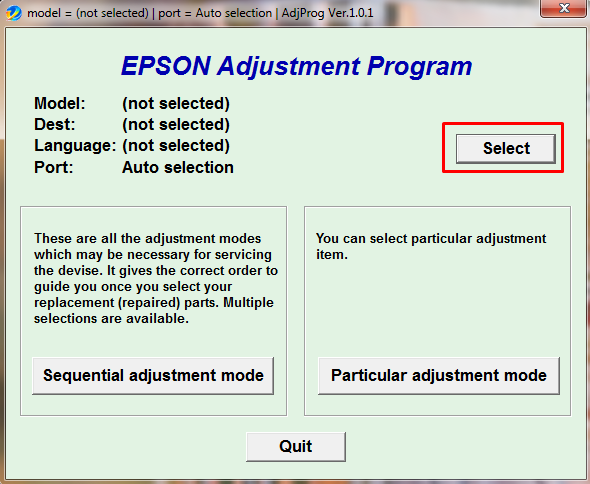
Если нет вашей модели, ничего страшного, просто выбираем как у меня.
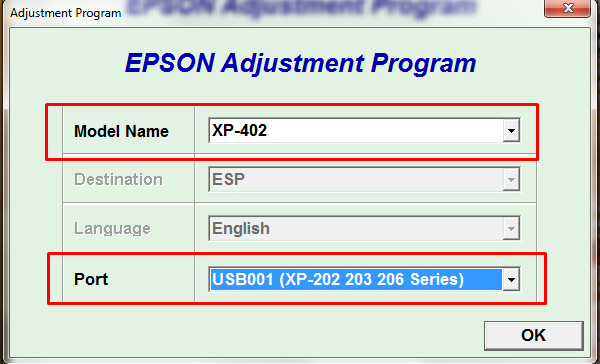
Главное, чтобы были установлены драйвера. Иначе программа не увидит порт принтера. Нажимаем ок и далее выбираем Paricular adjutment mode.
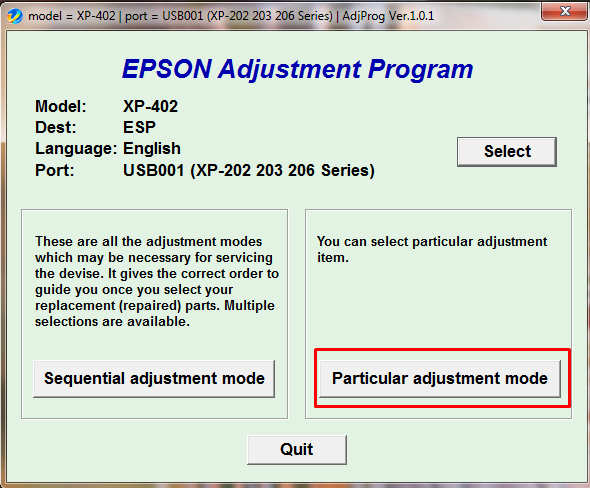
Выбираем waste ink pad counter. Это счетчик чернил и памперса.
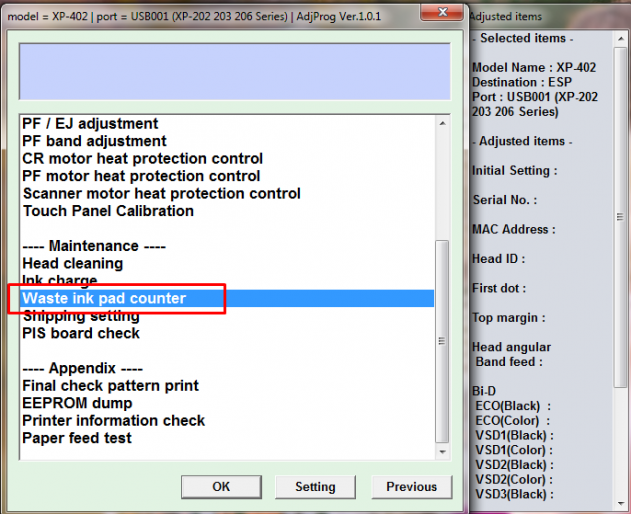
Ставим все галочки и нажимаем Check, тем самым мы проверим счетчики.
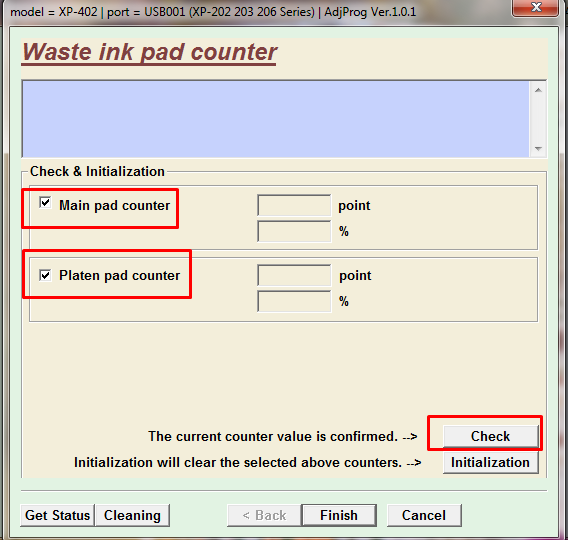
Я уже сбросил счетчик и успел напечатать некоторое количество страниц. Но если у вас принтер ругается на памперс то в нижнем поле у вас будет значение 100%. Выбираем верхний счетчик и нажимаем Initialization, т.е. сброс счетчика Эпсон.
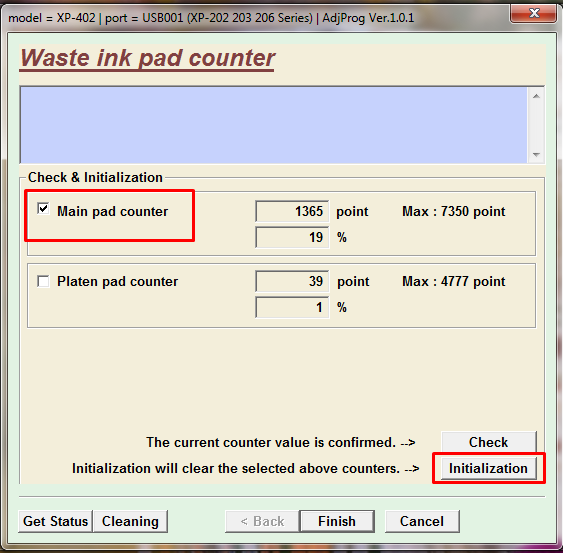
Программа попросит выключить принтер.
Выключаем и нажимаем ОК. Далее появится следующая табличка, включаем принтер.
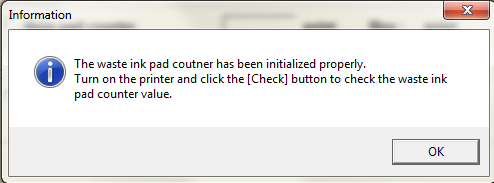
Нажимаем ок, после того как он включится и мы можем проверить. Выделяем верхнюю галочку и опять нажимаем проверить.
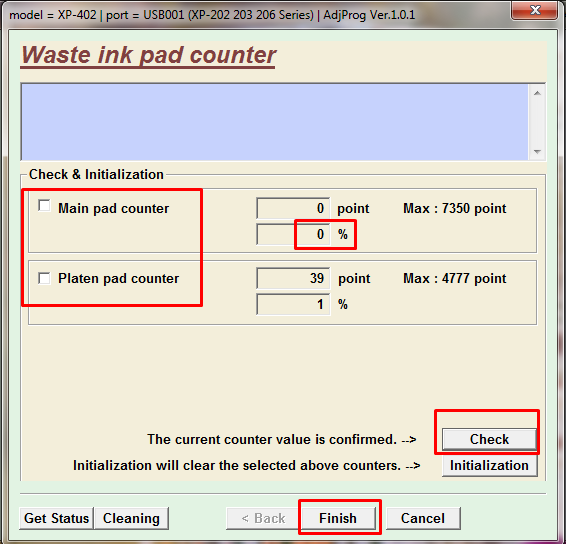
Как видим сброс памперса Epson выполнен успешно! Но не забывайте, не спроста Эпсон выдает такую ошибку. По мимо сброса, рекомендую так же почистить прокладку находящуюся под картриджами.
Сброс настроек
Для сброса настроек обычно используется программное обеспечение принтера, устанавливаемое на компьютере. Во всех драйверах печатающих машин Epson присутствует специальная функция возврата программных настроек устройства к заводским значениям. Однако многие ошибки в работе с принтером могут возникнуть из-за неполадок в самом программном обеспечении, потому самым оптимальным вариантом является переустановка драйверов, что позволит не только сбросить настройки, но и устранить проблемы с ПО.
- Последовательно откройте на компьютере: «Панель управления», «Оборудование и звук», «Устройства и принтеры».
- Найдите среди представленных пиктограмм значок принтера Epson, подключенного к компьютеру.
- Кликните по значку правой кнопкой мыши, затем выберите «Удалить устройство». Драйвер принтера будет удален из системы.
- Также рекомендуется удалить с компьютера все сервисные утилиты, относящиеся к принтеру, например — Epson Easy Photo Print, Epson Event Manager и подобные.
- Для удаления приложений перейдите из «Панели управления» в раздел «Программы и компоненты», затем — «Удаление программы».
- В представленном списке найдите приложения, в названии которых присутствует фирма-изготовитель принтера — «Epson».
- Кликните мышкой два раза по названию утилиты. Следуйте инструкциям на экране для удаления программы.
SSC Service Utility for Epson Stylus Printers.
Основные возможности.
SSC Service Utility имеет ряд полезных функций для работы с Вашим принтером
Epson :
1) Работает напрямую с CSIC в картриджах принтеров Epson Stylus.
2) Сброса и перепрошивка любых чипов с помощью дополнительного устройства.
3) Позволяет «заморозить» внутренние счетчики чернил.
4) Сбросить внутренние счетчики чернил (даже с пустыми картриджами).
5) Отдельная прочистка цветной и ч/б головок для всех моделей струйных принтеров
Epson, режим форсированной прочистки.
6) Поддержка замены картриджей «на горячюю».
7) Сброс счетчика слитых чернил (памперса), даже если он уже переполнен.
8) Поддержка более 100 различных моделей принтеров Epson.
Программа особенно полезна людям которые печатают большие объемы документов,
так как позволяет существенно сэкономить на чернилах и картриджах.
На данный момент программа работает в Windows 95/98/ME/2K2/XP
как с LPT так и с USB принтерами.
ВНИМАНИЕ! Решившись на перезаправку картриджей, использование функции
заморозки чернил, сброса четчиков чернил и т.п., Вы теряете гарантию предоставляемую
фирмой Epson на головки своих струйных принтеров. Новое в последних версиях
Новое в последних версиях.
Новое в версии 4.30— поддержка R270
— поддержка R240
— поддержка R340
— поддержка CX2800
— поддержка CX3900
— поддержка CX4900
— поддержка CX5900
— поддержка C58/C59
— поддержка RX640
— улучшения для C2100/2200
— улучшения для RX700
— улучшения для R2400
— улучшения для 785EPX/825/895/915
— ряд других улучшений и исправлений
Новое в версии 4.20 — поддержка CX4200/CX4700/CX4800/DX4200/DX4800
— поддержка C47/C48
— поддержка RX430
— поддержка CX6500/CX6300
— улучшения для CX6400/CX6600
— улучшения для RX500/RX510
— улучшения для RX600/RX610
— улучшения для R1800
— улучшения для CX3700/CX3800/DX3800/DX3850
— улучшения для C67/C68/D68
— улучшения для C87/C88/D88
— ряд новых моделей чипов теперь поддерживаются
— ряд других улучшений и исправлений
Новое в версии 4.10— поддержка PM-970C
— поддержка PictureMate
— поддержка RX700
— поддержка R2400
— поддержка PM-A700
— поддержка PM-G720
— поддержка RX520
— поддержка CX7800
— поддержка CX4100
— поддержка DX3800
— поддержка CX3800/CX3810
— поддержка CX3700
— поддержка C67/68 и Photo Edition
— поддержка C87/C88/D88 и Photo Edition
— поддержка R220 /R230
— поддержка R320
— поддержка CX4500
— поддержка CX3650
— исправление ряда ошибок
Новое в версии 4.00:
— функции работы с дополнительным устройством сброса
— поддержка CX4600
— поддержка CX5300
— поддержка CX5100
— поддержка RX420
— поддержка RX425
— поддержка R1800
— поддержка RX620
— улучшена поддержка практически всех принтеров
— улучшена заморозка уровня чернил
— улучшены функции для сброса счетчика отработки
— улучшен монитор чернил, появилась информация о статусе принтера
— исправление ряда ошибок
Полная история изменений и дополнений в каждой версии есть в файле справки
программы.
Если принтера нет среди поддерживаемых, все что Вам необходимо — это
отправить тест репорт созданный для утилитой при выборе «Unsupported model»
(подробнее в читайте в файле помощи)!
Пожалуйста, внимательно прочитайте справку программы перед осуществлением
каких либо действий.
Изображения основного окна и меню программы:
|
Меню вызывается нажатием на правую кнопку мыши при |
ВНИМАНИЕ!
1) Программа распространяется свободно, поэтому попытки продать эту программу
являются незаконными.
2) Распространение данной программы, кроме как с этой официальной страницы
программы, а также со страниц наших авторизированных партнеров, незаконно.
(с) 2002-2007 SSC Localization Group
Обсуждение программы ведется в
этом форуме.
Соглашение с пользователем
1) Это программное обеспечения поставляется «как есть», без каких
либо гарантий.
SSC Localization Group и лично автор программы не несут какой либо ответственности
за материальный, либо моральный ущерб причиненный данным программым обепечением
(далее, ПО)
напрямую или косвенно.
2) Как пользователь, я осознаю существование рисков связанных с эксплуатацией
данного ПО.
В частности, риск высыхания головки или засорения дюз при несвоевременной замене
израсходованных картриджей,
а также риск связаный с использованием функции горячей замены (частая смена
картриджей, неработающая
разблокировка запаркованной головки на некоторых моделях принтеров).
3) Я осознаю, что сброс уровня чернил или использование заморозки налагает
на меня обязанности следить за уровнем
чернил и вовремя (при появлении первых непропечатаных полос, даже у одного цвета)
заменить картридж.
Что называют памперсом в струйных принтерах
Обычный струйный принтер устроен следующим образом. После окончания печати на печатающей головке остаётся немного красящего вещества. Если бы эти остатки никуда не выводились, то офисная техника сломалась бы довольно быстро. К счастью, в принтере предусмотрено специализированное место, куда и попадают излишки чернил. Данное место и есть памперс. Часто он состоит из пористого или поролонового материала. Эти материалы могут поглощать много краски. Качество и размер этого компонента напрямую зависит от цены принтера.
В принтерах Epson памперс расположен в контейнере, который находится внизу аппарата. Если не контролировать наполненность данного резервуара, то техника может легко выйти из строя. Именно поэтому многие производители устанавливают в свои принтеры датчик, который это отслеживает.
Не все модели устройств Epson имеют такой датчик. При его отсутствии производится программное отслеживание заполненности резервуара. В этих случаях сброс памперса необходимо проводить чаще.